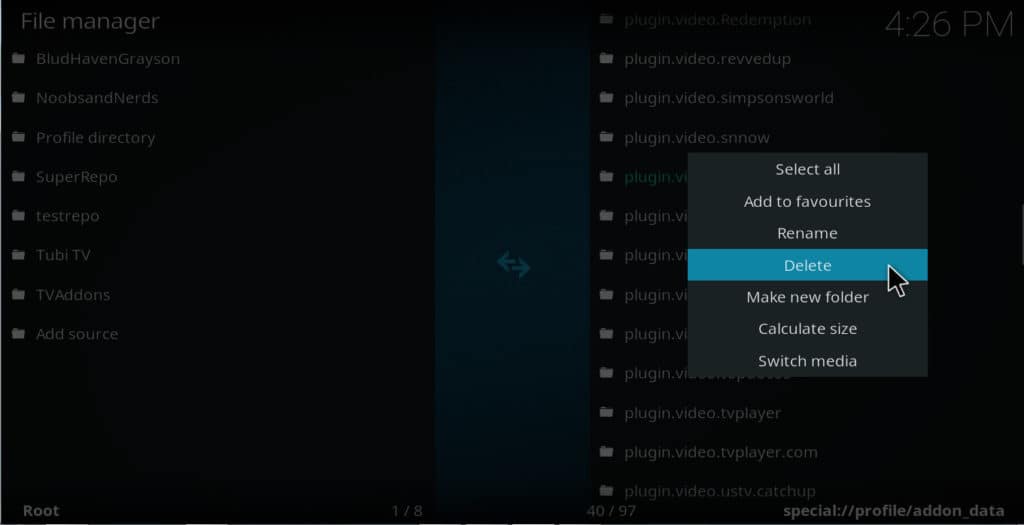
Существуют всевозможные обстоятельства, когда вам может понадобиться удалить дополнения Kodi. Возможно, вам нужно переустановить аддон, или вы просто никогда не используете тот аддон, который хотите удалить. В некоторых случаях вы также можете обнаружить, что установленные вами надстройки небезопасны, и тем более важно, что вы удалите их как можно скорее..
Какова бы ни была ваша причина удалить аддон Kodi, в этой статье объясняется, как это сделать. К сожалению, некоторые стратегии удаления аддонов Kodi по-прежнему оставляют в вашей системе потенциально вредоносные файлы. Это может замедлить работу вашей системы или даже повредить ее. Эта статья расскажет, как избавиться от этих устаревших файлов и безопасно удалить аддоны Kodi..
Что такое Коди?
Kodi – бесплатный медиаплеер от Kodi Foundation. Он запускает приложения, называемые «аддонами», которые позволяют пользователям транслировать мультимедиа с большого количества бесплатных и платных сайтов. Это также позволяет пользователям просматривать контент, хранящийся на их устройствах. Его можно установить на устройства под управлением Windows, Mac OSX, iOS, Android или Linux, включая телевизионные устройства, такие как Amazon Fire TV, Apple TV и Nvidia Shield..
Предупреждение: Kodi следует использовать только для контента, к которому у вас есть законное право доступа. Ни Фонд Kodi, ни Comparitech не защищают использование Kodi для пиратства.
Всегда используйте VPN с Kodi
Всякий раз, когда вы транслируете видео с использованием Kodi или любого другого программного обеспечения, всегда есть риски для вашей конфиденциальности. Ваш Интернет-провайдер может отслеживать вашу потоковую активность и видеть, что вы просматриваете или слушаете. Это может снизить вашу скорость, чтобы сэкономить пропускную способность сети, если вам не нравится, что вы транслируете видео. На самом деле, несколько крупных интернет-провайдеров были задержаны на скорости потокового видео.
Хакеры также могут использовать ваше потоковое соединение для инициирования атак типа «злоумышленник в середине», используемых для кражи личных данных. А сайты потокового видео могут найти ваше местоположение и заблокировать просмотр контента только потому, что вы физически находитесь за пределами конкретной страны..
По этим причинам вы всегда должны использовать VPN для защиты вашей конфиденциальности при потоковой передаче видео. Но не все VPN хороши для потокового видео. В большинстве случаев нет приложений для популярных телевизионных устройств, на которых работает Kodi. У многих нет серверов в достаточном количестве стран, чтобы адекватно замаскировать местоположение пользователя. Некоторые хранят журналы потоковой активности пользователей, в первую очередь побеждая цель иметь VPN.
Мы рекомендуем IPVanish для пользователей Kodi. У него есть приложение как для Amazon Fire Stick, так и для Nvidia Shield, что упрощает его установку на телевизионном устройстве. Он имеет серверы в более чем 60 странах, что дает вам максимальную возможность скрыть свое местоположение. IPVanish также строго придерживается правил ведения журналов, что делает его отличным способом защиты вашей конфиденциальности при потоковой передаче видео..
Лучший VPN для KODI: IPVanish – наш лучший выбор. Имеет большую сеть серверов без переполнения и достигает хороших скоростей. Мощные функции безопасности и конфиденциальности делают IPVanish любимым среди пользователей Kodi и Amazon Fire TV Stick. Попробуйте без риска с 7-дневной гарантией возврата денег.
Как безопасно удалить адди Kodi
Вот шаги, чтобы полностью удалить аддон Kodi из вашей системы:
В главном меню Kodi нажмите аддоны
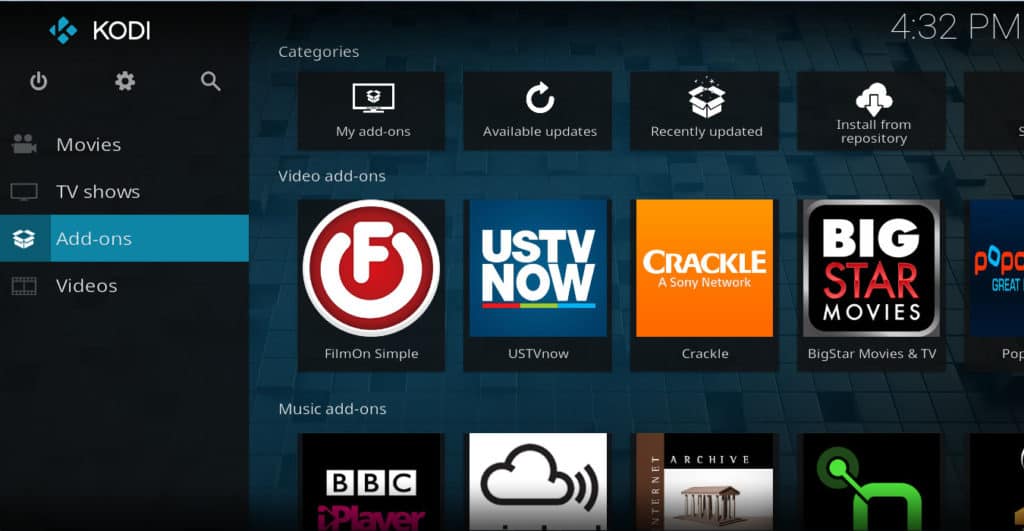
выбирать мои аддоны
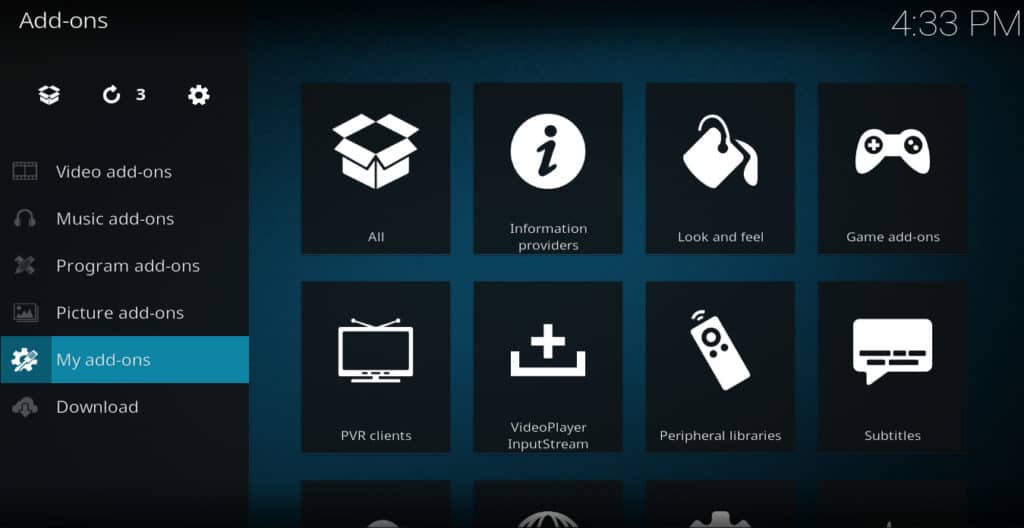
Выбрать все
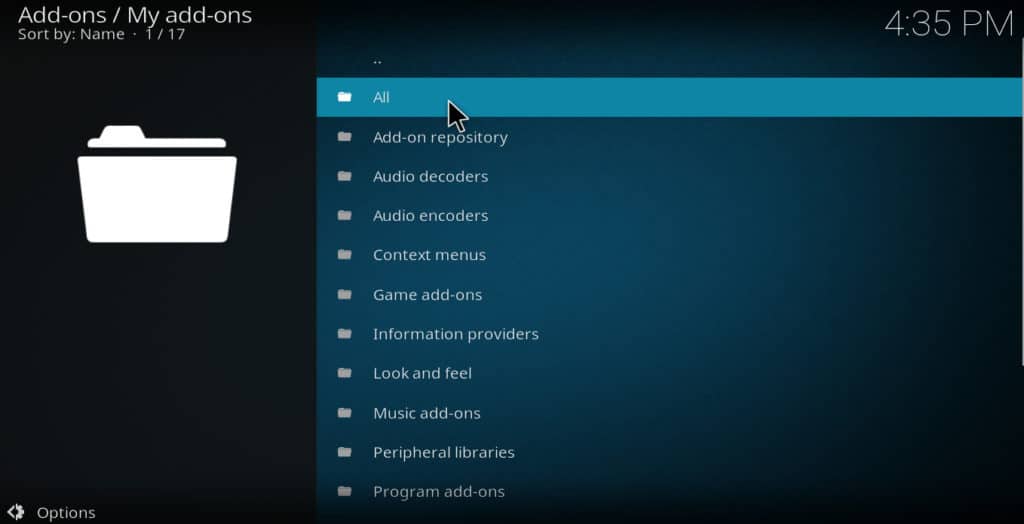
Прокрутите список вниз, пока не найдете тот аддон, от которого вы хотите избавиться
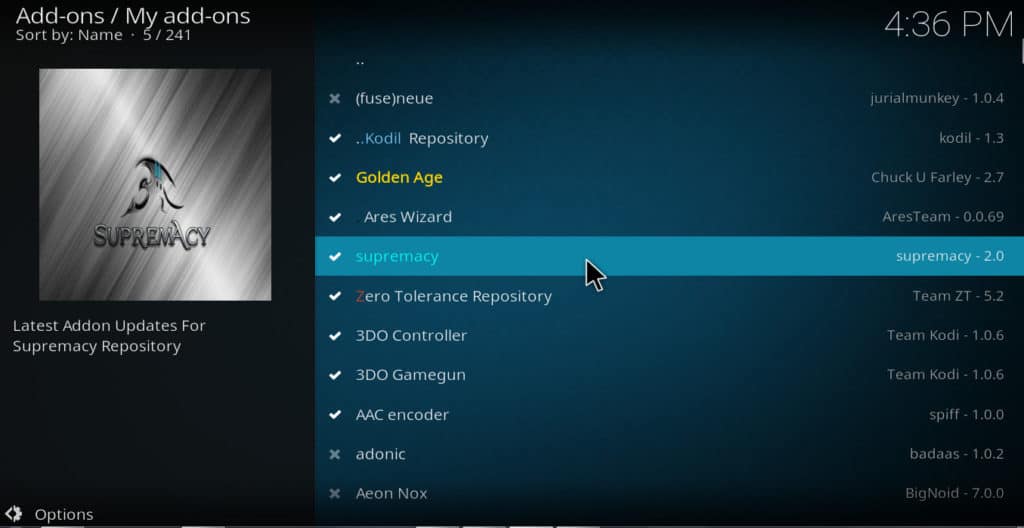
Щелкните правой кнопкой мыши на аддоне и выберите Информация
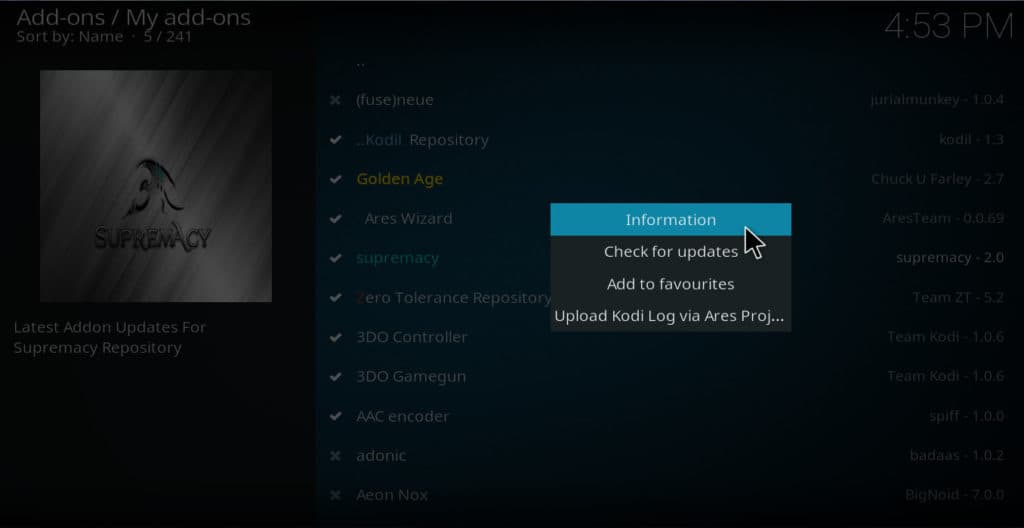
щелчок деинсталляция
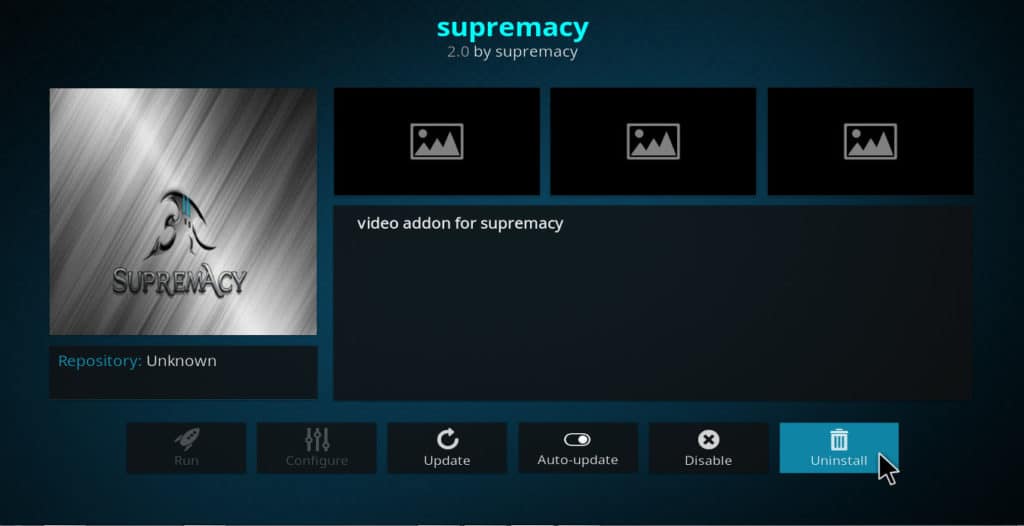
После завершения удаления аддона вернитесь в главное меню и выберите значок шестеренки.
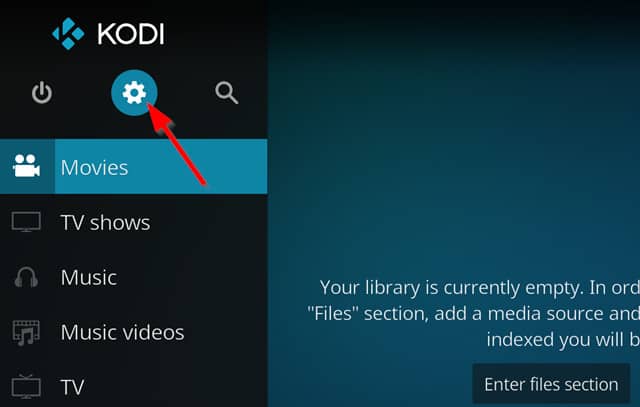
Выбрать настройки мультимедиа

Наведите курсор на Общая в левой части экрана

На правой стороне экрана, убедитесь, что ползунок для показать скрытые файлы и каталоги установлен в положение «включено»
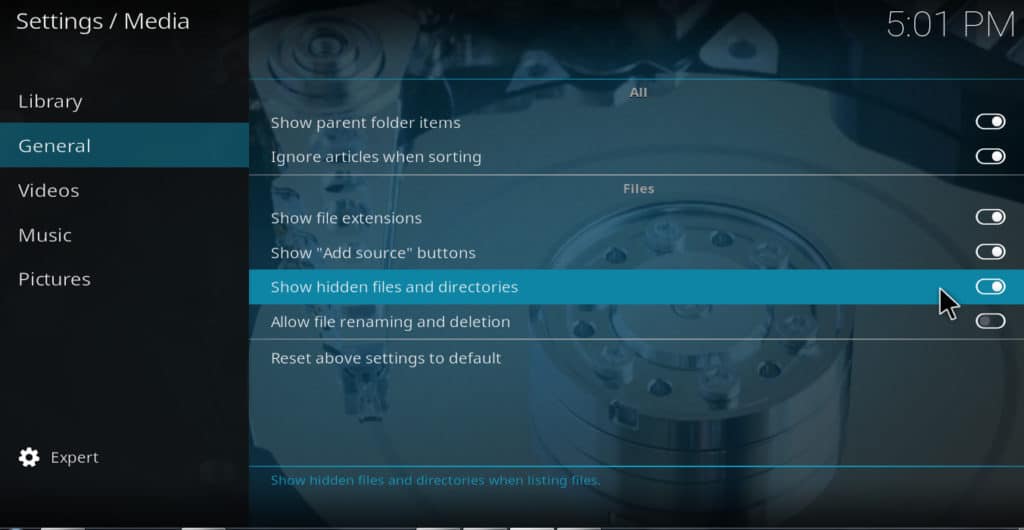
Вернитесь в главное меню и снова выберите значок шестеренки.
Выбрать Файловый менеджер

выбирать каталог профиля

Нажмите addon_data
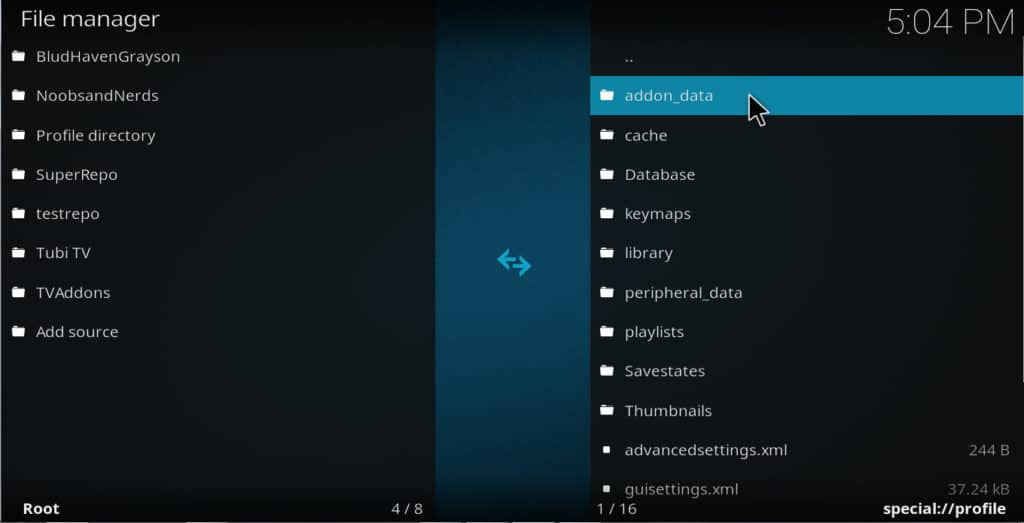
Прокрутите список вниз, пока не найдете папку для только что удаленного аддона. В большинстве случаев его название будет примерно таким plugin.video.nameofaddon
Щелкните правой кнопкой мыши на аддоне и выберите «Удалить».
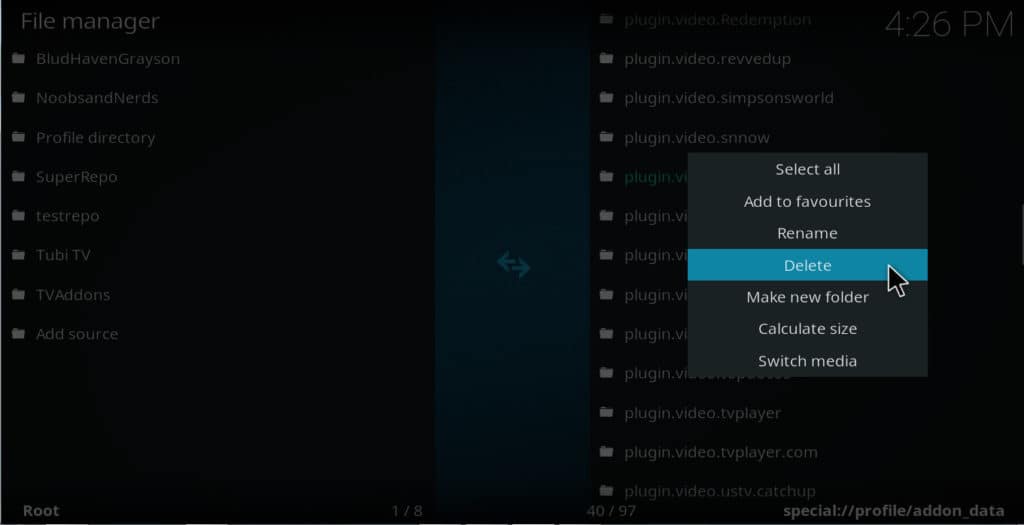
Появится окно с предупреждением о том, что это полностью удалит папку. Нажмите Да, чтобы завершить удаление аддона
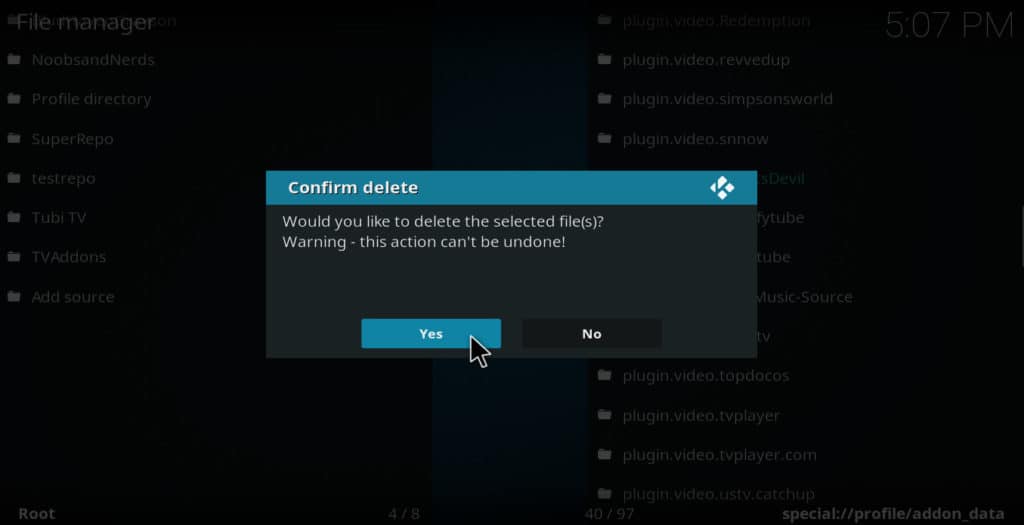
Связанная статья: Коди не работает? Как исправить общие проблемы Kodi
Как удалить отдельные скрипты, которых нет в папке аддона
Хотя этот процесс удалит все файлы в папке надстройки, могут существовать другие зависимости или сценарии, которые были установлены вместе с этим дополнением. Если это так, Kodi обычно предупредил вас об этом, когда вы установили его. Если вы хотите избавиться от этих дополнительных файлов, вернитесь в файловый менеджер и найдите папку для каждого из них, чтобы полностью удалить все файлы, которые были установлены..
Например, многие сторонние дополнения Kodi для правильной работы полагаются на скрипт «URLResolver». У этого скрипта есть собственная папка, которая останется на вашем компьютере даже после удаления папки исходного дополнения. Чтобы удалить URLResolver с вашего устройства, вы должны удалить его папку отдельно.
Смотрите также: Как использовать Indigo для устранения неполадок и обслуживания Kodi
Как удалить репозитории и исходники Kodi
В некоторых случаях удаления аддона и связанных с ним файлов может быть недостаточно. Если вы обнаружили, что репозиторий, из которого вы установили аддон, ненадежен, вы, вероятно, также захотите удалить его со своего компьютера. Так было в случае с оригинальным репозиторием TVADDONS.ag, например, после того, как он был удален с сайта по иску. Многие пользователи полагали, что хранилище было превращено в приманку, предназначенную для сбора информации от пользователей Kodi..
Для того, чтобы удалить репо из Kodi, выполните шаги, аналогичные тем, что и для удаления аддона..
- В главном меню нажмите аддоны → мои аддоны → все
- Найдите имя репо, которое вы хотите удалить
- Щелкните правой кнопкой мыши и выберите Информация
- щелчок деинсталляция
- Нажмите на значок шестеренки, затем нажмите Файловый менеджер
- щелчок каталог профиля
- Выбрать addon_data
- Найдите папку для репо, который вы хотите удалить
- Щелкните правой кнопкой мыши папку и выберите удалять, затем нажмите Ok
После удаления репо лучше также удалить источник, который вы использовали для его загрузки. Для этого перейдите в Файловый менеджер и щелкните правой кнопкой мыши имя источника. Затем выберите удалить источник. Когда появится диалоговое окно с предупреждением, нажмите Ok.
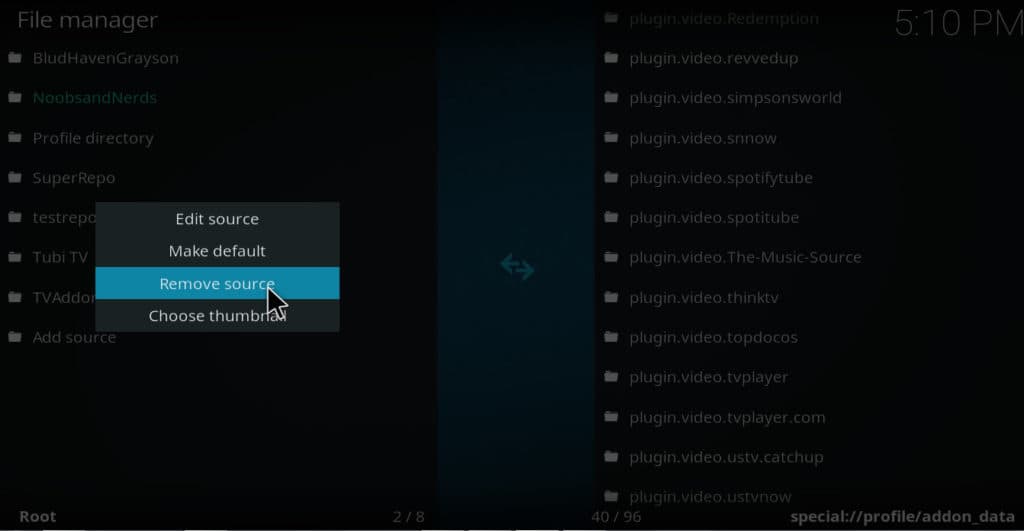
Подробнее: Как использовать Ares Wizard для проверки журналов ошибок Kodi
Аддоны и репо вы должны удалить из Kodi
Вот список нескольких репозиториев Kodi, которые недавно были отключены и должны быть удалены правильным образом, а также некоторые из наиболее популярных аддонов, которые они ранее предлагали. Эти дополнения также должны быть удалены.
- Колоссос репо – Это репо было отключено в [year] году. Популярные дополнения, которые он ранее носил, включают: Завет, CCloud TV, и Доктор Стрим
- Смаш Репо – Этот репо также был отключен в прошлом году. Аддоны, которые должны быть удалены, включают в себя: Bennu, исход, сОЛИ, и 1channel.
- DandyMedia – Этот репо был отключен по неизвестным причинам. Аддоны из этого репо, которые должны быть удалены, включают в себя: JAFMA, В фильмах, и Openload, среди других.
Мы надеемся, что вы нашли это руководство по удалению аддонов Kodi полезным. Если вам нужна дополнительная информация о том, как получить максимальную отдачу от вашего Kodi, вы можете прочитать некоторые другие наши статьи Kodi. К ним относятся, как остановить буферизацию Kodi, что делать, когда Kodi продолжает перезагружаться, и как установить скины Kodi, среди многих других.